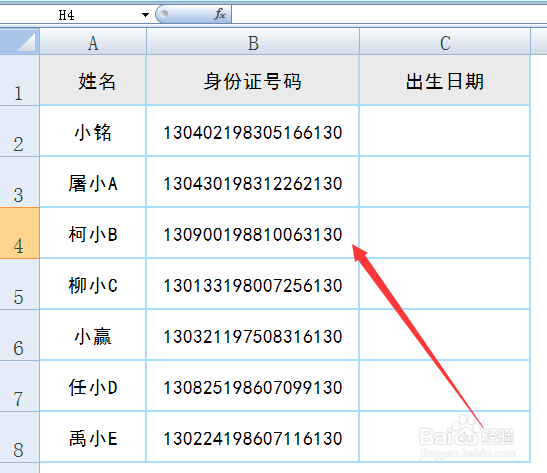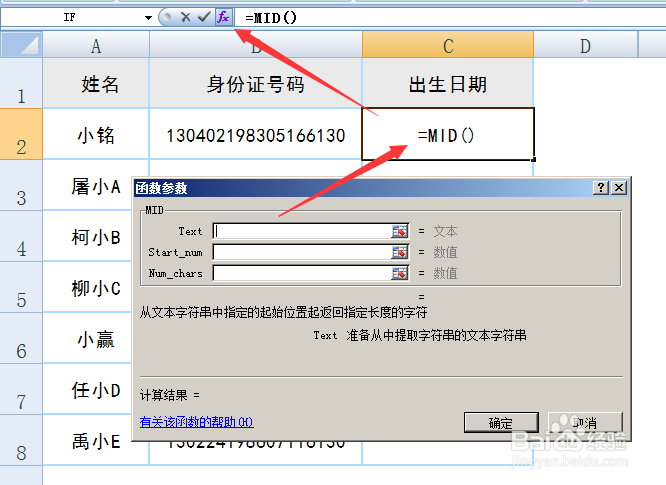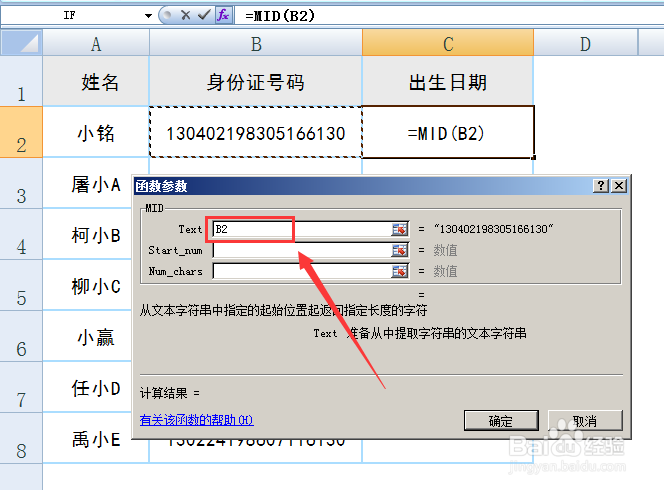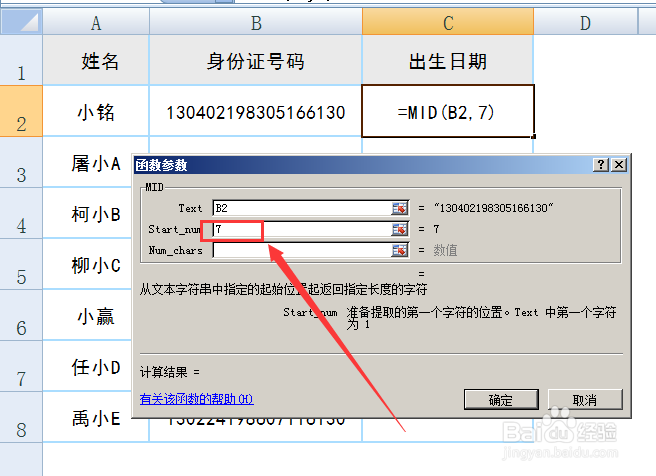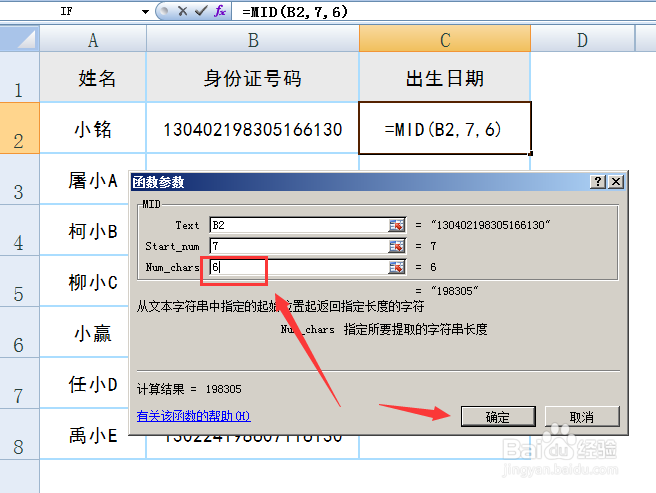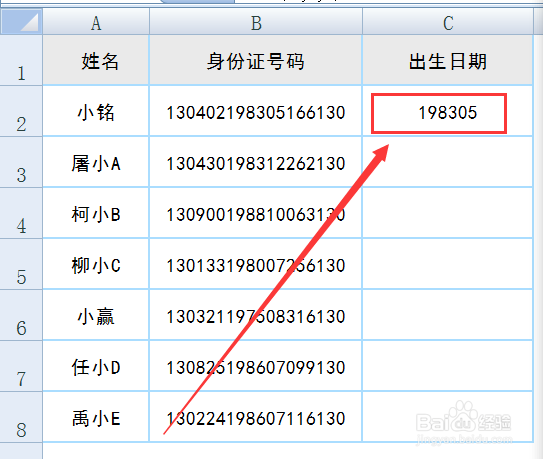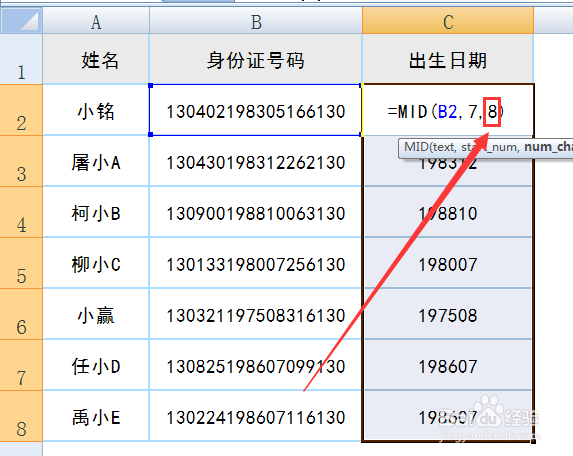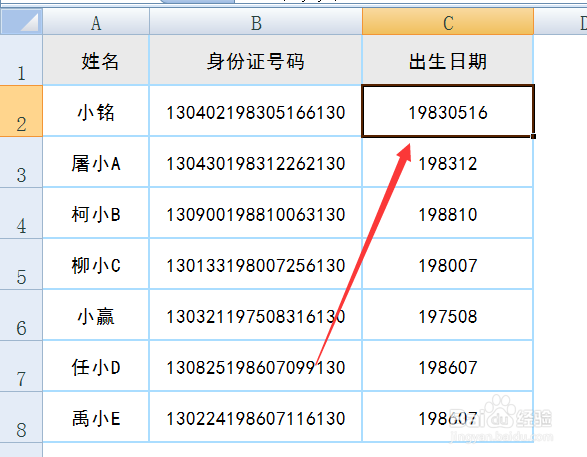EXCEL提取身份证号码中的出生日期
1、打开一张录入好的员工信息表;
2、点击C2单元格,输入"=MID(",再点击公式栏中的f;
3、页面会弹出“脑栲葱蛸函数参数”对话框,点击第一条,当鼠标停在第一条的格子里面时,选中B2单元格,表示的意思为:在单元格B2中,提取数值;
4、在第二条格子里输入:7,表示的意思为:在单元格B2中,从第7位开始提取数值;
5、在第三条格子里输入:6,表示的意思是为:在单元格B2中,从第7位开始,提取6位数值,输完后,点击确定;
6、确定之后,单元格C2即会弹出出生年月;
7、检验一下其它的数据,点击C2单元格,按住右下角往下拉,填充其它单元坼黉赞楞格;其它单元格显示的年月也是正确的,当然也可以提取出生的具体日期,下面演示一下;
8、点击C2,单元格会弹出公式,选中公式中的最后一位数,改成8,表示的意思为:在单元格B2中,从第7位开始,提取8位数值;
9、输完后,按下键盘的ENTER键,此时单元格即会显示出生年、月、日了。
声明:本网站引用、摘录或转载内容仅供网站访问者交流或参考,不代表本站立场,如存在版权或非法内容,请联系站长删除,联系邮箱:site.kefu@qq.com。
阅读量:42
阅读量:66
阅读量:51
阅读量:73
阅读量:51